iPhoneの2ちゃんねるアプリ「twinkle」は、初期状態ではAppleのアプリ承認対策で「地震板」しか表示されないようになっています。
通常の全板を表示するには、若干の初期設定が必要なので、面倒ですけど皆さんしっかり設定しておきましょうね。
「twinkle」で全板を表示する初期設定方法
「twinkle」で全板を表示する初期設定方法を解説していきます。「地震板」しか表示されないんですけど?という方は参考にどうぞ。
まずは「twinkle」の設定画面を開きます。
次に「NGの管理」を開きます。
「NGの管理」が開いたら、「スレッド一覧で望ましくないスレッドを非表示にする」と「スレッドで望ましくないレスを非表示にする」を【オフ】にします。
一度「設定」に戻り、「標準の板のカスタマイズ」を開きます。
「標準の板のカスタマイズ」が開いたら、「板のカテゴリーをカスタマイズする」を【オン】にし、「表示したい板のカテゴリーを改行で区切って入力してください」の空欄に【全て表示】と入力。続いて「望ましくないと思われる板は非表示にする」を【オフ】に。入力できたら、左上の矢印で戻ります。
設定画面が開くので、右下の【完了】をタップ。これで「twinkle」のトップに戻ります。
上部メニューで「板一覧」をタップし、右下の【更新】ボタンをタップ。
これで晴れて、2ちゃんねるの全板が「twinkle」で表示されるようになります。
もう一手間でtwinkleを見やすくカスタマイズ!~広告の表示位置調節~
以上で基本的なtwinkleの初期設定は終わりなんですけど、もう一つおすすめしたカスタマイズ項目があります。
それは「広告の表示位置」について。
初期設定では画面の【下】に広告が表示されるんですけど、目線の位置的に非常にうっとうしい。という事で、この広告の表示位置をあまり目線の邪魔になりにくい【上】に移動させましょう。
まずは「設定」画面を開き「表示設定」をタップ。
「広告の表示位置」をタップ。
「上」を選択。
これで広告の表示位置が「上」になり、おそらくだいぶ広告が気にならなくなると思います。これはアプリのせいではなく、2ch自体の運営方針のようなので、なんとも微妙な感じですけどね。
後は、文字の大きさ等を適当に調節し、自分好みのtwinkleにカスタマイズしていってくださいね!
 twinkle for iOS 5.3.1(¥360)
twinkle for iOS 5.3.1(¥360)
カテゴリ: エンターテインメント, ユーティリティ
 iPhone/iPadの両方に対応
iPhone/iPadの両方に対応
※価格は記事掲載時のものです。
お疲れ様でした。

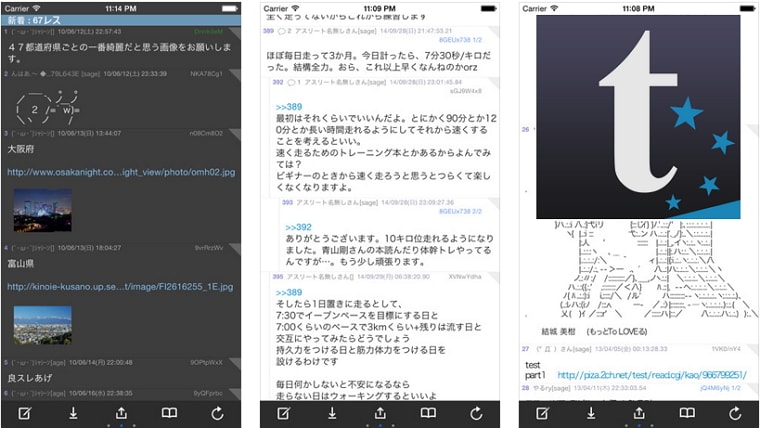

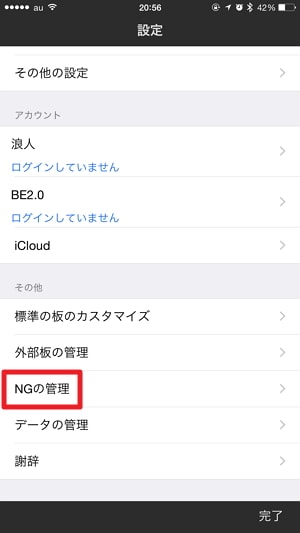
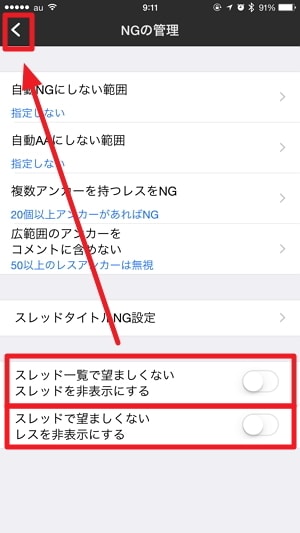
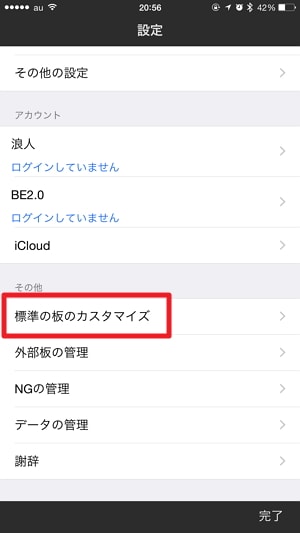

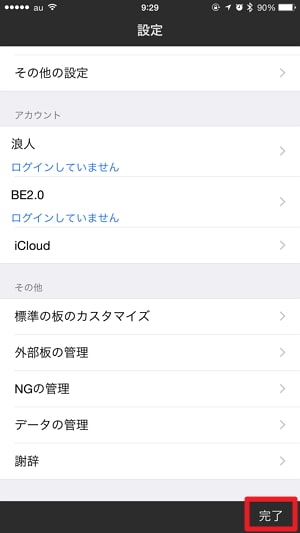
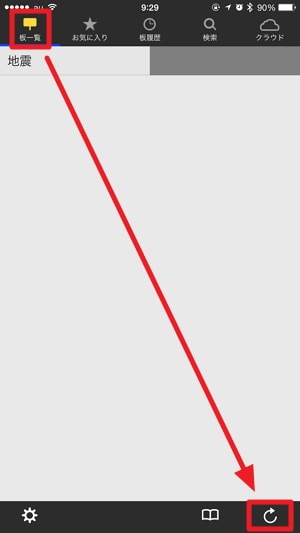
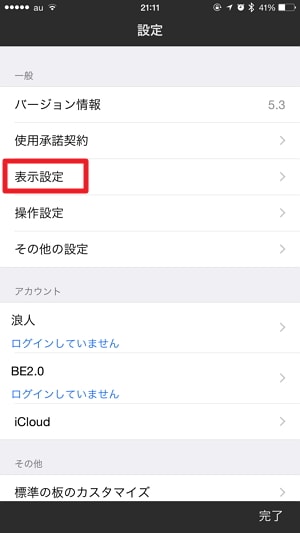
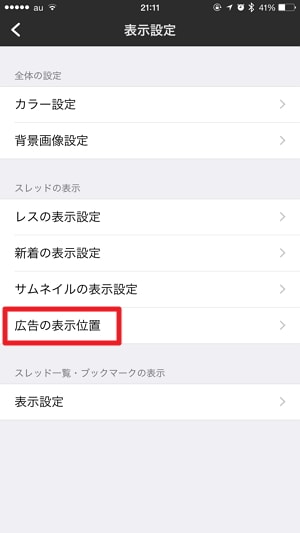
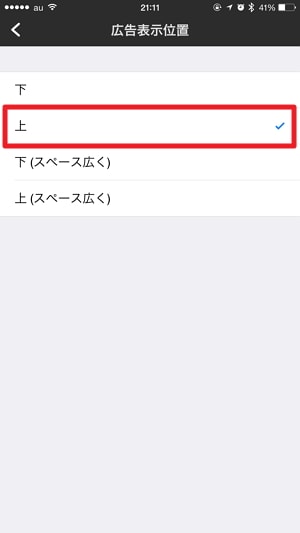

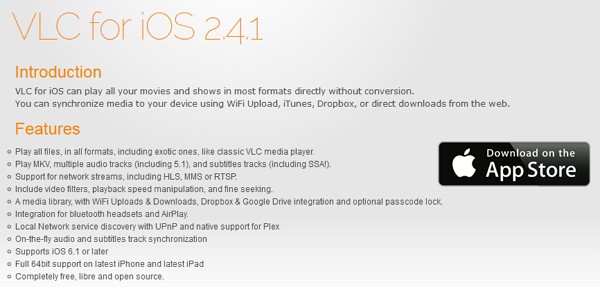




コメント
ありがとうございました!助かりました!
お役に立ててなによりです(∩´∀`)∩
今でもいけますね。
有難う御座いました。
お役に立てて良かったです。